歪歪无声音电脑有声如何调整?
- 电子常识
- 2025-03-30
- 10
我们今天来聊聊一个很多电脑用户可能会遇到的问题——电脑明明有声音输出,但歪歪软件却听不到声音。这个问题可能由多方面原因引起,不过别担心,下面我会详细指导你如何一步步调整,找到问题并解决它。
一、声音基础设置检查
1.确认电脑音量是否正常
你需要确保电脑的音量设置是正确的。
点击屏幕右下角的音量图标,查看是否被静音或音量被调至最小。
双击音量图标,进入声音设置面板,确保“扬声器”或“输出设备”已被正确选定并设置为系统默认音频输出设备。
2.检查扬声器或耳机
如果电脑输出设备没问题,那么请检查你的扬声器或耳机是否正常工作。
尝试播放其他音频文件或音乐,确保扬声器和耳机可以正常工作。
检查扬声器或耳机的连接线是否牢固连接在电脑上。

二、歪歪软件的音频设置
1.检查歪歪输出设备设置
接下来,我们需要重点检查歪歪软件本身的声音设置。
打开歪歪,点击左下角的小三角形进入系统设置。
在声音设置中,查看“输出设备”是否已正确选择为你的扬声器或耳机设备。
2.检查麦克风和扬声器权限
有时,歪歪可能没有获取到麦克风和扬声器的权限。
在系统设置中选择“权限设置”,确保歪歪软件有使用你的麦克风和扬声器的权限。
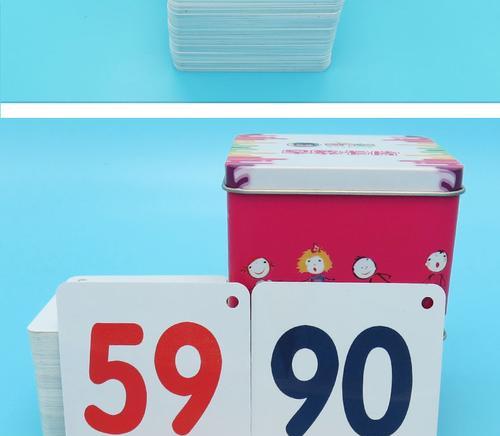
三、软件与系统兼容性调整
1.更新歪歪到最新版本
软件版本过旧可能会导致兼容性问题或bug。
访问歪歪官网,检查并下载最新版本的歪歪。
2.检查电脑系统更新
有时候,电脑系统未更新也可能导致软件运行异常。
进入电脑设置,更新到最新的Windows版本。

四、排查软件冲突与后台程序
1.检查其他音频相关软件
有时其他音频软件可能会与歪歪发生冲突。
关闭其他可能正在运行的音频播放软件或录音软件,重新启动歪歪后再尝试。
2.查看系统后台任务
系统后台可能运行着一些影响声音输出的程序。
使用任务管理器查看后台运行程序,结束与音频处理无关的进程。
五、硬件与驱动检查
1.更新声卡驱动
驱动程序过时或损坏可能导致声音问题。
访问设备管理器,找到声卡设备,右键点击选择“更新驱动程序”。
2.检查硬件连接
物理连接问题也是常见的声音故障原因。
确保音频线和插孔连接无误,若有损坏,请更换新的音频线。
六、系统声音设置深入调整
1.高级音频属性调整
如果你已经检查了以上所有设置,但问题仍未解决,那可能是系统音频设置需要调整。
点击控制面板中的“硬件和声音”,然后选择“管理音频设备”进入声音设置。
在“播放”标签中选择你的设备,点击“属性”,切换到“增强”标签,尝试开启不同的音频效果。
2.调整扬声器检测
系统有时不能正确识别连接的扬声器类型。
在扬声器属性的“级别”选项卡中,尝试调整扬声器布局,尤其是如果你使用的是耳机。
结语
以上就是解决“歪歪无声音电脑有声”问题的详细步骤。要记得,解决问题的关键是细心与耐心。每一步都要认真检查,直到找到问题的根源。如果以上步骤都完成了,但问题仍然存在,那么可能需要考虑更深层次的技术支持或硬件故障排除。希望这篇文章能帮助你顺利解决声音问题,享受愉快的歪歪交流体验。
版权声明:本文内容由互联网用户自发贡献,该文观点仅代表作者本人。本站仅提供信息存储空间服务,不拥有所有权,不承担相关法律责任。如发现本站有涉嫌抄袭侵权/违法违规的内容, 请发送邮件至 3561739510@qq.com 举报,一经查实,本站将立刻删除。